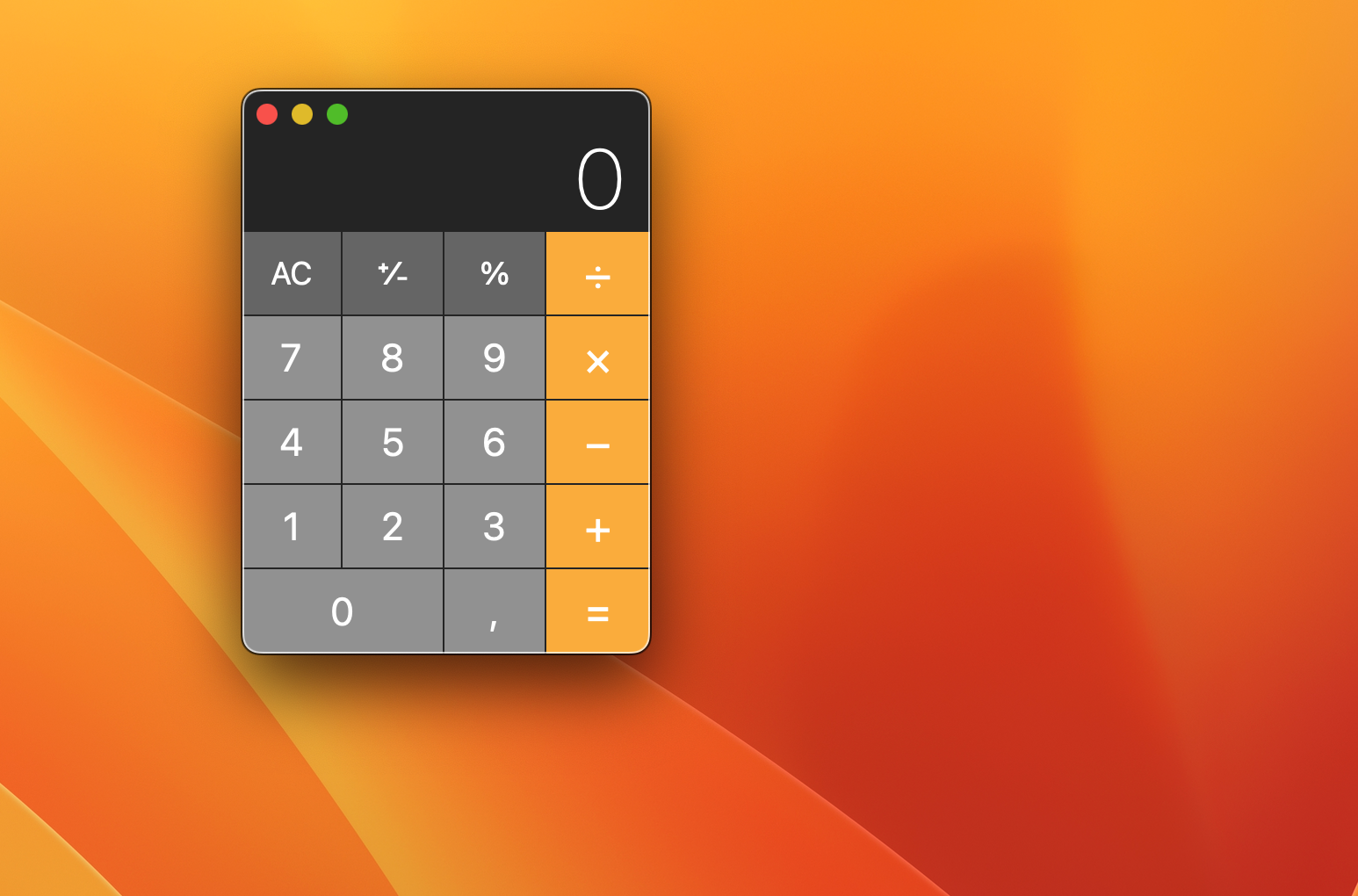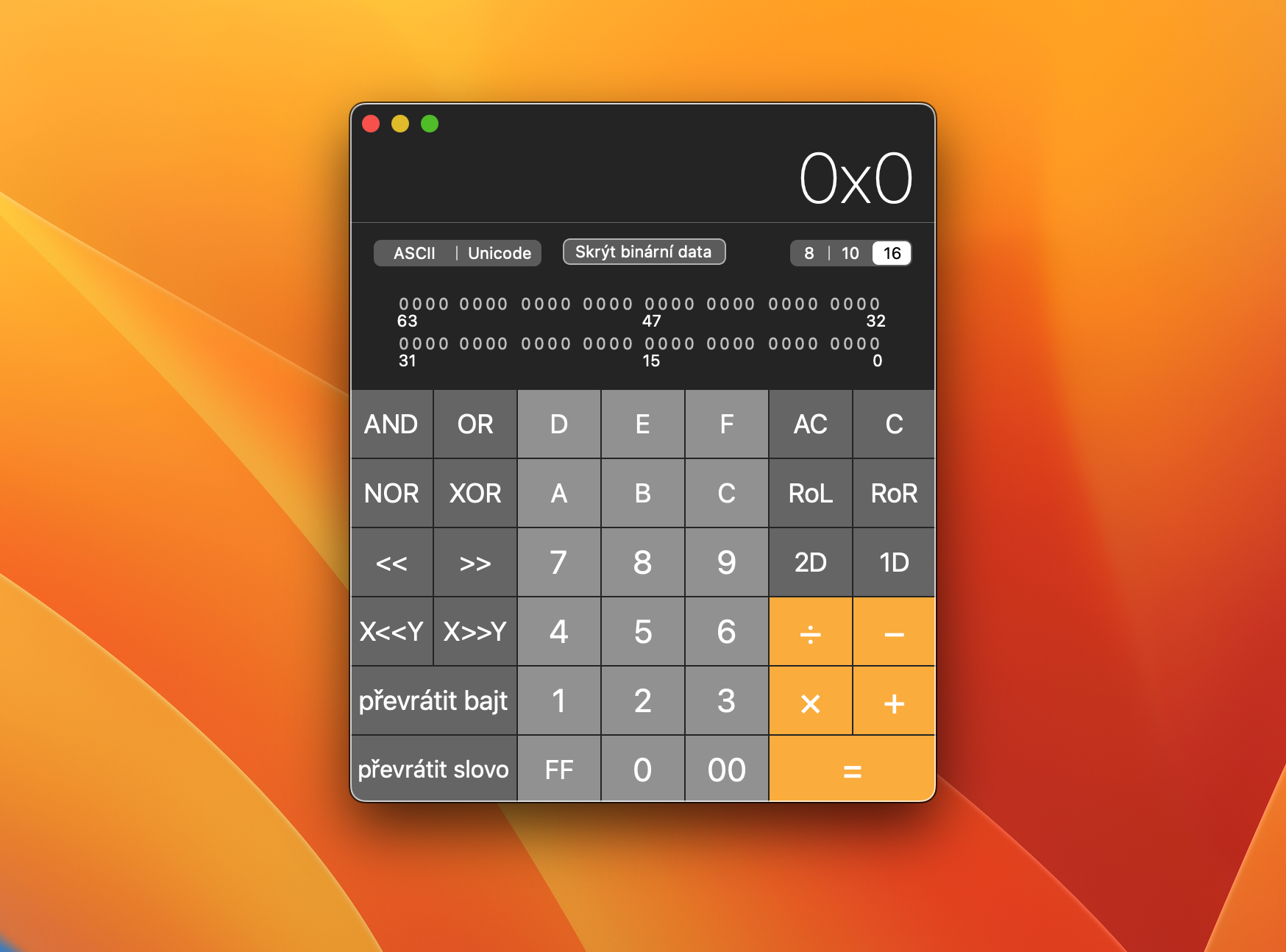Mac တွင် လျှို့ဝှက်သိပ္ပံနည်းကျဂဏန်းတွက်စက်ကို မည်သို့ဖွင့်ရမည်နည်း။ သင့် Mac တွင် ရိုးရှင်းသော တွက်ချက်မှုကို လုပ်ဆောင်ရန် လိုအပ်ပါက Spotlight tool သည် သင့်အတွက် မကြာခဏ လုံလောက်ပါသည်။ ဒါပေမယ့် Mac မှာ အနည်းငယ်ပိုရှုပ်ထွေးတဲ့ ဂဏန်းသင်္ချာလုပ်ဆောင်ချက်ကို လုပ်ဆောင်ချင်တယ်ဆိုရင်ကော။ ဤဆောင်းပါးတွင်၊ Mac တွင်ဝှက်ထားသောသိပ္ပံနည်းကျဂဏန်းတွက်စက်ကိုမည်သို့အသက်သွင်းရမည်ကိုပြသပါမည်။
အဲဒါဖြစ်နိုင်တယ်။ မင်းကို စိတ်ဝင်စားတယ်။

အသုံးပြုသူအများအပြားသည် macOS လည်ပတ်မှုစနစ်တွင် ဝှက်ထားသော သိပ္ပံနည်းကျဂဏန်းတွက်စက်အကြောင်း မသိကြပါ။ တစ်ချိန်တည်းမှာပင်၊ ၎င်း၏ activation သည် လွယ်ကူမြန်ဆန်ပြီး ဂဏန်းပေါင်းမြောက်များစွာကို လျှို့ဝှက်ဂဏန်းပေါင်းစက်ဖြင့် လုပ်ဆောင်ရာတွင် သင့်အား ကူညီပေးနိုင်ပါသည်။
Mac တွင် ဝှက်ထားသော သိပ္ပံနည်းကျဂဏန်းတွက်စက်ကို မည်သို့ဖွင့်ရမည်နည်း။
သင့် Mac တွင် လျှို့ဝှက်သိပ္ပံနည်းကျဂဏန်းတွက်စက်ကို အသက်သွင်းလိုပါက အောက်ပါအဆင့်များကို လိုက်နာရန် လိုအပ်သည်။
- သင်၏ Mac တွင် မူရင်းအတိုင်း ဖွင့်ပါ။ Calculator အက်ပ် ဥပမာ - Spotlight မှတဆင့်။
- ယခု သင့် Mac ၏ ကီးဘုတ်ကို အာရုံစိုက်လိုက်ပါ။ အဲဒီအပေါ်မှာ ခလုတ်ကို နှိပ်ပါ။ cmd နှင့် တစ်ချိန်တည်းတွင် နှိပ်ပါ။ သော့ ၈.
- ဖော်ပြထားသောသော့တွဲကို သင်အသုံးပြုပါက၊ သင်၏ Mac မျက်နှာပြင်ရှိ အခြေခံဂဏန်းတွက်စက်သည် သိပ္ပံနည်းကျတစ်ခုအဖြစ် ပြောင်းလဲသင့်သည်။
- Mac မှာ run ချင်ရင် ပရိုဂရမ်မာ၏ဂဏန်းတွက်စက်သော့တွဲကိုသုံးပါ။ CMD + ၁.
- အတွက် အခြေခံများ သို့ ပြန်သွားရန် ဂဏန်းတွက်စက်၊ ကီးဘုတ်ဖြတ်လမ်းကို နှိပ်ပါ။ CMD + ၁.
များသောအားဖြင့် လူများသည် အခြေခံဂဏန်းတွက်စက်မျက်နှာပြင်ကို အားကိုးကြသည်။ ထို့ကြောင့် Apple က ၎င်းကို macOS ၏ ရှေ့ဆုံးနေရာတွင် ထားရှိခဲ့သည်။ ပိုမိုအဆင့်မြင့်သော အပြင်အဆင်များကိုရှာဖွေနေသည့် ပရော်ဖက်ရှင်နယ်အသုံးပြုသူများသည် ၎င်းတို့၏လိုအပ်ချက်အရ မတူညီသောဗားရှင်းများသို့ အမြဲတမ်းပြောင်းနိုင်သည်။ ထို့ကြောင့်၊ Calculator အက်ပလီကေးရှင်းသည် သာမန်အသုံးပြုသူများအတွက် အလွန်ရှုပ်ထွေးပုံမပေါ်ဘဲ၊ အတွေ့အကြုံရှိအသုံးပြုသူများသည် ၎င်းတို့၏အလုပ်အတွက် ပြင်ပအပလီကေးရှင်းများကို အားကိုးစရာမလိုပါ။